So erstellen Sie scrollende, lange Screenshots in Windows
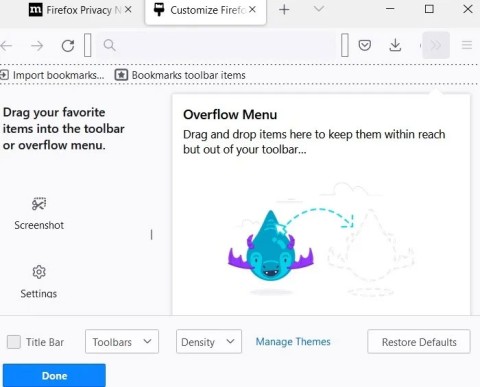
Diese Anleitung zeigt die besten Tools zum Erstellen langer, scrollender Screenshots in Windows 11 und Windows 10.
Während Sie Ihr Telefon benutzen, finden Sie immer interessante Unterhaltungen und Bilder, die Sie mit Ihren Freunden teilen möchten. Mit ein oder zwei Screenshots ist das ganz einfach. Was aber tun Sie, wenn Sie Ihren Freunden eine lange Unterhaltung oder ein Bild einer ganzen Website schicken möchten?
Anstatt die Nachrichten Ihrer Freunde mit Dutzenden von Screenshots zu bombardieren, können Sie einen Scroll-Screenshot erstellen und senden. Scroll-Screenshots erfassen ein langes Bild, das wie mehrere Screenshots zusammen aussieht. Auch wenn es schwierig erscheinen mag, sind Scroll-Screenshots einfacher als Sie denken. Sie sparen Zeit und Energie.
Integrierte Funktionen von Android 12 nutzen
Das Erstellen von Screenshots gehört zu den Kernfunktionen jedes Betriebssystems, und Android bildet da keine Ausnahme. Allerdings unterstützt Googles mobiles Betriebssystem erst mit Android 12 das Scrollen von Screenshots.
Dies ist eine einfache, aber äußerst nützliche Funktion, wenn Sie ein langes Gespräch oder den gesamten Inhalt einer ganzen Website in einem einzigen Screenshot aufzeichnen möchten, anstatt wie üblich mehrmals Screenshots von Ihrem Android-Telefon machen zu müssen.
Ab Android 12 Beta 3 können Sie von den meisten Apps scrollende Screenshots erstellen. Beachten Sie, dass diese Funktion derzeit nicht mit Webbrowsern wie Google Chrome funktioniert. Das Problem wird jedoch sicherlich in zukünftigen Updates behoben.
Um einen Scroll-Screenshot auf einem Android-Gerät mit Android 12 oder höher zu erstellen, müssen Sie zunächst eine App öffnen, die vertikales Scrollen unterstützt, um den Inhalt auf dem Bildschirm anzuzeigen, wie in diesem Beispiel YouTube. Drücken Sie anschließend gleichzeitig die Ein-/Aus-Taste und die Leiser-Taste an der Seite des Geräts, bis der Bildschirm blinkt.
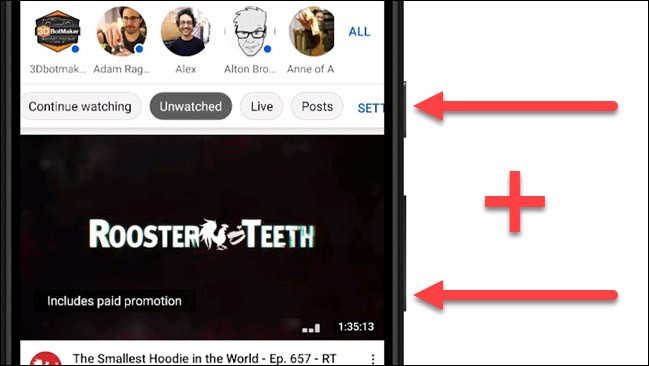
Tippen Sie anschließend im Screenshot-Vorschaumenü auf „Mehr erfassen“. Wenn die App das Scrollen von Screenshots nicht zulässt, wird die Schaltfläche „Mehr erfassen“ nicht angezeigt.
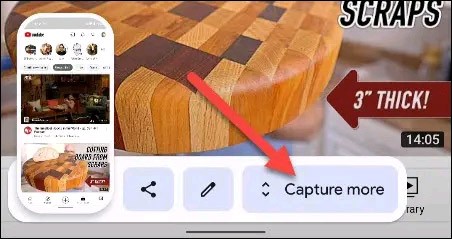
Android erstellt automatisch einen langen, vertikalen Screenshot (einen scrollenden Screenshot). Gleichzeitig gelangen Sie zu einer Oberfläche, in der Sie den Screenshot zuschneiden können. Wählen Sie den gewünschten Bereich des Screenshots aus.

Nachdem Sie Ihre Auswahl getroffen haben, können Sie auf „Speichern“ tippen, um den Screenshot zu speichern, oder auf das Stiftsymbol, um weitere Änderungen vorzunehmen, z. B. Zeichnen, Kommentieren oder Hinzufügen von Text zum Screenshot.
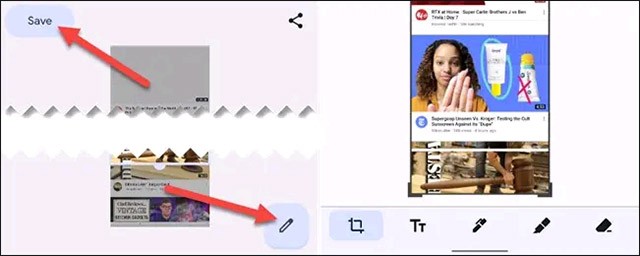
Verwenden der App
LongShot für die Long Screenshot App
Eine großartige App zum Aufnehmen von Scroll-Screenshots ist LongShot für Long Screenshot. Sie ist völlig kostenlos und einfach zu bedienen. Beim Öffnen der App werden Ihnen die Optionen „Bilder auswählen“, „Webseite aufnehmen“ und „Screenshot aufnehmen“ angezeigt.
Mit der Option „Screenshot erstellen “ erfasst die App alle von Ihnen besuchten Webseiten. Bei der Option „ Webseite erfassen “ müssen Sie die URL der Webseite eingeben, deren Scroll-Bildschirm erfasst werden soll.
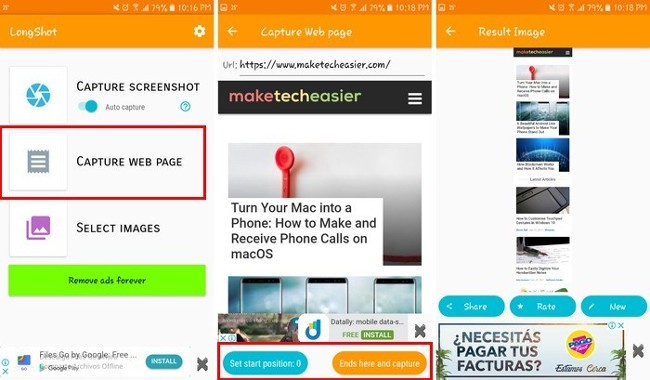
Nach Eingabe der Seitenadresse können Sie Start- und Endpunkt für das aufzunehmende Bild festlegen. Wählen Sie zum Starten die Schaltfläche „ Startposition festlegen “ und zum Beenden und Aufnehmen die Schaltfläche „ Endet hier und nimmt auf“ aus. Die App zeigt dann eine Vorschau des Bildes mit den Optionen „ Teilen“ und „Neu“ . Anschließend können Sie in der Galerie das aufgenommene Bild ansehen.
Stitch & Share App: Großer Screenshot
Stitch & Share: Big Screenshot bietet mehr Funktionen als LongShot für Long Screenshot. Neben einem ansprechenden Design können Sie Bilder auch zuschneiden und bemalen, bevor Sie sie mit anderen teilen. In der kostenlosen Version stehen Ihnen nur zwei Farben zum Zeichnen zur Verfügung. Für mehr Farben benötigen Sie ein Upgrade auf Premium.
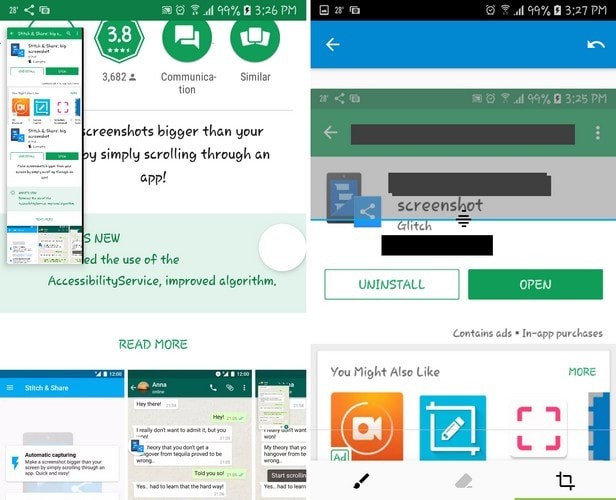
Mit der App können Sie gerade Linien erstellen, um Informationen aus dem aufgenommenen Bild auszuschneiden. Der Nachteil ist jedoch, dass nur horizontale Linien erstellt werden können und Sie beim Zusammenfügen bereits aufgenommener Bilder nur auf dem aufgenommenen Bild zeichnen können.
Sobald die Bilder zusammengefügt sind, wird oben rechts ein Pinselsymbol mit zwei Standardfarben angezeigt: Schwarz und Gelb. Schwarz eignet sich zum Löschen vertraulicher Informationen, Gelb zum Hervorheben.
Mit Stitch & Share können Sie mehrere Bilder und Screenshots zu einem einzigen Bild kombinieren. Die App kann mehrere GIFs kombinieren, zeigt sie aber als Bilder an. Um Websites zu erfassen, wählen Sie „Automatische Erfassung“ und öffnen Sie die gewünschte Seite.
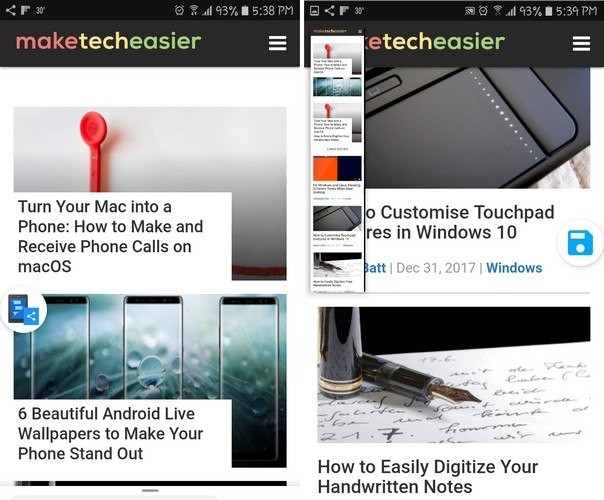
Sobald die Website geöffnet ist, tippen Sie auf das schwebende Schaltflächensymbol auf dem Bildschirm und scrollen Sie dann langsam durch die Website. Eine Vorschau des aufgenommenen Bildes wird oben links auf dem Bildschirm angezeigt. Tippen Sie anschließend auf „ Speichern “. Das Bild wird dann automatisch in der Galerie Ihres Geräts gespeichert.
Abschließen
Scrollende Screenshots sparen Speicherplatz auf Ihrem Gerät. Außerdem sparen Sie Zeit, da Sie alles auf einem Bild anzeigen können, ohne mehrmals wischen zu müssen.
Siehe auch:
Wenn Sie Galaxy AI auf Ihrem Samsung-Telefon nicht mehr benötigen, können Sie es ganz einfach deaktivieren. Nachfolgend finden Sie Anweisungen zum Deaktivieren von Galaxy AI auf Ihrem Samsung-Telefon.
Wenn Sie KI-Charaktere auf Instagram nicht benötigen, können Sie diese auch schnell löschen. So löschen Sie KI-Charaktere auf Instagram.
Benutzer können den ChatGPT-Speicher jederzeit deaktivieren, sowohl auf Mobilgeräten als auch auf Computern. Nachfolgend finden Sie Anweisungen zum Deaktivieren des ChatGPT-Speichers.
Standardmäßig sucht Windows Update automatisch nach Updates. Sie können auch sehen, wann das letzte Update erfolgte. Hier finden Sie eine Anleitung zum letzten Windows-Update.
Das Löschen der eSIM auf dem iPhone ist grundsätzlich einfach. Nachfolgend finden Sie Anweisungen zum Löschen der eSIM auf dem iPhone.
Zusätzlich zum Speichern von Live Photos als Videos auf dem iPhone können Benutzer Live Photos auf dem iPhone ganz einfach in Boomerang konvertieren.
Viele Apps aktivieren SharePlay automatisch, wenn Sie FaceTime verwenden. Dies kann dazu führen, dass Sie versehentlich die falsche Taste drücken und Ihr Videoanruf dadurch ruiniert wird.
Wenn Sie „Click to Do“ aktivieren, funktioniert die Funktion und versteht den Text oder das Bild, auf das Sie klicken, und trifft dann Entscheidungen, um relevante kontextbezogene Aktionen bereitzustellen.
Durch Einschalten der Tastaturbeleuchtung leuchtet die Tastatur. Dies ist nützlich bei schlechten Lichtverhältnissen oder sorgt für einen cooleren Look in Ihrer Gaming-Ecke. Sie haben die Wahl zwischen vier Möglichkeiten, die Tastaturbeleuchtung Ihres Laptops einzuschalten.
Es gibt mehrere Möglichkeiten, in den abgesicherten Modus von Windows 10 zu gelangen, falls Sie Windows nicht öffnen und hineinkommen. Informationen zum Aufrufen des abgesicherten Modus von Windows 10 beim Starten Ihres Computers finden Sie im folgenden Artikel von WebTech360.
Grok AI hat seinen KI-Fotogenerator jetzt erweitert, um persönliche Fotos in neue Stile umzuwandeln, beispielsweise um Fotos im Studio Ghibli-Stil mit berühmten Animationsfilmen zu erstellen.
Google One AI Premium bietet Benutzern eine einmonatige kostenlose Testversion an, bei der sie sich anmelden und viele verbesserte Funktionen wie den Gemini Advanced-Assistenten ausprobieren können.
Ab iOS 18.4 können Benutzer bei Apple entscheiden, ob aktuelle Suchanfragen in Safari angezeigt werden sollen.
Die Zwischenablage auf dem iPhone speichert Bilder und Daten. Wenn Sie jedoch zu viele Informationen speichern, kann dies Ihre Privatsphäre beeinträchtigen. In diesem Fall können Sie eine Verknüpfung zum Löschen der Zwischenablage einrichten.
Um die Sicherheit der Kinder bei der Verwendung des Telefons zu gewährleisten, können Eltern über die Funktion „Familienfreigabe“ auf dem iPhone ein Apple-ID-Konto für ihre Kinder erstellen.














